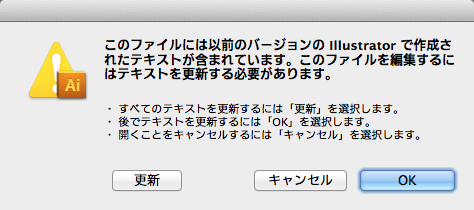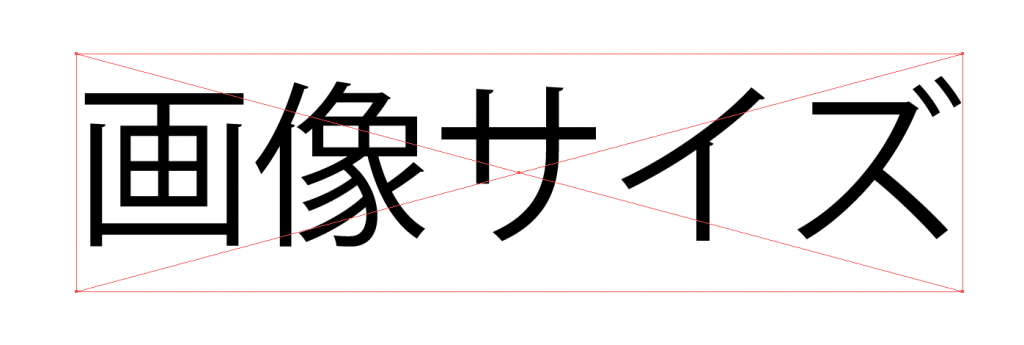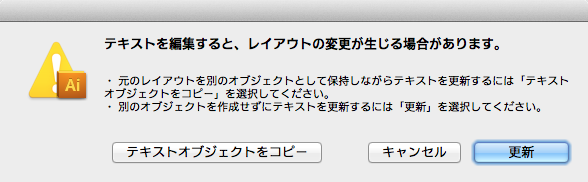CS以前のIllustratorとCS以降のIllustratorではテキストエンジンが違います。そのため、CS以降のIllustratorでCS以前のファイルを開こうとするとアラートが表示されます。
もし、開くだけでテキストを編集する必要が無いのであれば「OK」を選択します。「更新」を選択するとファイル内のテキストが更新され新しいテキストエンジンが適用されるので、段落スタイル、文字スタイル、オプティカルカーニング、OpenTypeフォントの完全サポートなどCS以降のIllustratorの機能をすべて使用できるようになります。
しかし、更新することでテキストの表示(位置や詰めなど)が変わってしまう場合があります。元のテキストの表示を維持しながら新しいIllustratorのテキストエンジンを適用するには、テキストを自分で再調整する必要があります。
ほとんどの場合はテキストの表示が変わってしまうと問題があるでしょうから、上記のアラートが表示されたら「更新」ではなく、「OK」を選択します。
「OK」を選択した場合は、テキストの表示は以前のファイルの状態で表示されます。
しかし、テキストを編集しようとするとアラートが表示されます。「更新」を選択すると新しいテキストエンジンが適用されて文字の表示が変わってしまうことがあります。自分で再調整する場合には「テキストオブジェクトをコピー」を選びます。
「テキストオブジェクトをコピー」を選択すると、背面に元のテキスト(レガシーテキスト)の表示をグレーで表示し、前面に新しいテキストエンジンに更新されたテキストが表示されます。レガシーテキストはロックが掛かった状態なので、更新されたテキストの位置を移動やカーニング、トラッキングなどで元の位置に再調整します。
更新したテキストの位置が調整できたら、レガシーテキストは削除しましょう。